Описание модуля Документы
Данный модуль позволяет управлять всеми документами, сохраненными в цифровом формате в eWay-CRM. Основным преимуществом его использования является тот факт, что такие документы доступны непосредственно в системе eWay-CRM, что избавляет от необходимости искать их в других приложениях. Документы могут быть в любом формате, например *.txt, *.pdf, *.jpg.
Благодаря системе закладок этот модуль позволяет легко получить доступ к документам, связанным с открытым в данный момент проектом или контактом, а это значит, что Вы можете отправлять необходимые документы непосредственно из открытой карточки с помощью закладки "Документы". Более подробная информация доступна в статье Отправка файлов сообщением из eWay-CRM.
Вы можете работать с документами удобным Вам способом, редактировать информацию о них в в карточке документа, просматривать их с помощью встроенных приложений, описывать их и распределять по группам (категоризовать).
eWay-CRM не позволяет сохранять внесенные в документ изменения в тот же файл, для этого в системе необходимо создать новый документ. Исключением являются файлы MS Word и Excel. Инструкцию по работе с этими типами документов Вы можете найти в главе Интеграция eWay-CRM с приложениями MS Word a Excel.
Список документов
После нажатия на икону модуля Документы в основном меню eWay-CRM Вы окажетесь на странице со списком всех документов, сохраненных в системе.
Если Вы хотите изменить основной вид списка и выводить на экран лишь интересующие Вас данные, изучите раздел 3.2 Основной список, в котором Вы найдете общую информацию о работе с записями.
В первом столбце Вы найдете две разные иконки, которыми обозначаются документы в списке. С их помощью Вы с одного взгляда определите, сохранена ли копия данного документа на Вашем компьютере (значок с галочкой) или нет (значок без галочки). Если документ сохранен на компьютере, то пользователь сможет открывать и вносить изменения в файл в режиме оффлайн, т.е. без подключения к серверу компании или к интернету. В обратном случае документ сохранен лишь на сервере и для его просмотра файл необходимо скачать, что невозможно сделать без подключения к интернету или серверу компании.
Если у Вас запланирована презентация у клиента или работа в дороге, где отсутствует подключение к интернету или Вашему серверу, то рекомендуется заранее сделать документ доступным для работы оффлайн. Для этого достаточно один раз его открыть или кликнуть по нему правой кнопкой мыши, а затем выбрать "Сохранить копию оффлайн". В случае необходимости Вы также можете воспользоваться настройкой Keep all documents and e-mails offline on all client computers, которая позволит Вам автоматически сохранять все документы, а значит все необходимое всегда будет у Вас под рукой.
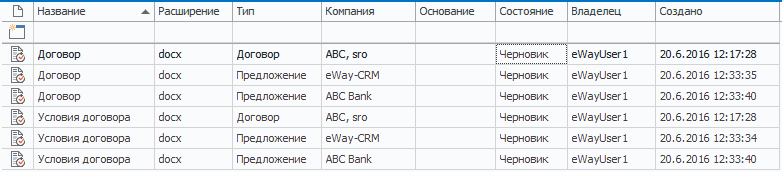
Управление документами
В случае, если у Вас достаточно прав для полноценной работы с модулем Документы, Вы можете:
- Создать новый документ (подробное описание по созданию новой записи Вы найдете в разделе Создание новых записей). Вы также можете воспользоваться функцией drag and drop и сохранить в eWay-CRM несколько документов сразу.
- Редактировать существующие документы. В контекстном меню документа (правой кнопкой мыши по записи) выберите "Открыть в eWay-CRM" и далее вносите необходимые изменения.
- Удалить запись (подробное описание способов удаления записей Вы найдете в разделе Удаление записей).
Общую информацию о работе с записями основного списка Вы можете найти в разделе Основной список.
Карточка документа
Двойным кликом мышью по выбранному документу в основном списке Вы откроете его в приложении, которое используется для работы с файлом данного типа. В приложениях MS Word и Excel Вы также можете не только просматривать документ, но и вносить в него изменения. Более подробная информация об интеграции eWay-CRM с приложениями MS Word и Excel доступна в статье Интеграция eWay-CRM с приложениями MS Word и Excel.
Кликнув правой кнопкой мыши по документу из списка и выбрав "Открыть в eWay", Вы откроете карточку документа в eWay-CRM, в которой находится информация о документе и его связях с другими объектами в системе. При создании нового документа откроется окно для работы с записью, где Вам необходимо внести все необходимые данные.
Настройки, отвечающие за то, что будет открываться по двойному клику мыши (файл или карточка с описанием документа), находятся в административном приложении, см. Open file instead of Document and E-mail dialog on double-click.
Кнопка Отобразить редакцию будет видна лишь в случае, если в общих настройках системы активировано управление версиями документов. После включения этой функции Вы сможете просматривать старые версии отредактированных документов и возвращаться к ним.
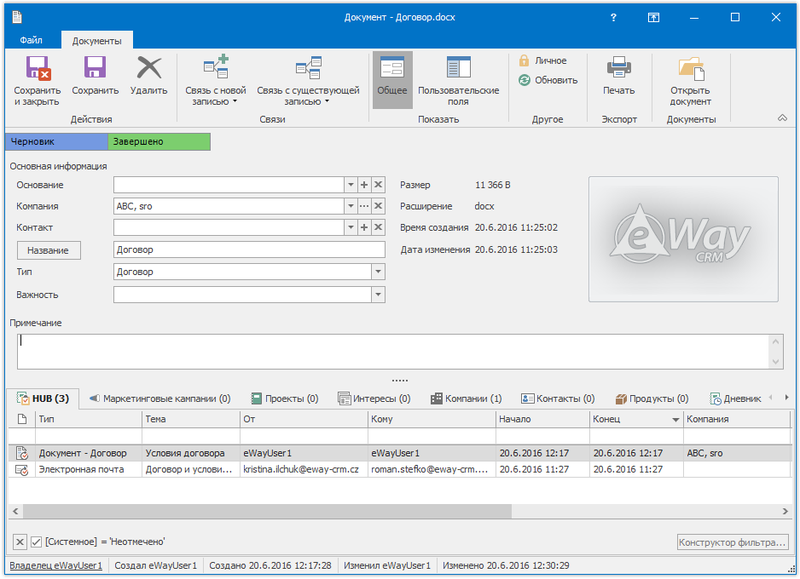
| Основание | Запись, с которой связан текущий документ (Событие, Проект, Маркетинг) |
| Компания | Указывается компания, к которой относится документ |
| Контакт | Указывается контакт, к которому относится документ |
| Название | Имя данного файла. При нажатии кнопки Название откроется проводник, в котором Вы выберете файл для сохранения в системе. При выборе в качестве названия используется имя файла без расширения. Название можно изменить, если Вы хотите, чтобы файл назывался иначе. |
| Тип | Тип документа облегчает ориентацию в списке. Используются предустановленные или собственные типы документов. |
| Важность | Выберите степень важности Вашей записи, чтобы в списке файлов не затерялись те, которые Вы считаете важными. По умолчанию можно выбрать Низкую, Среднюю и Высокую важность документа. |
| Информация о файле и просмотр |
В правой части карточки отображается системная информация о файле и предварительный просмотр в случае, если это рисунок (см. ниже). |
| Примечание | Текст, относящийся к данному документу. |
Общую информацию о работе с записью в eWay-CRM Вы можете найти в разделе 3.3 Карточка записи.
Просмотр изображений
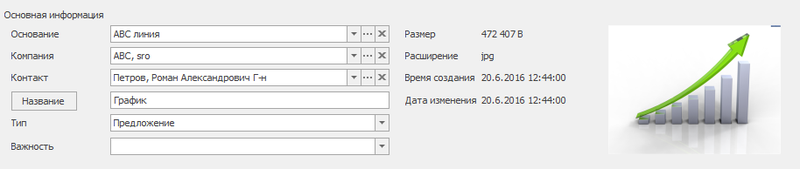
При сохранении в eWay файла изображения в окне или списке документов появится предварительный просмотр (Просмотр) этого рисунка. В списке документов он будет отображаться в случае, если включен столбец Просмотр, например:
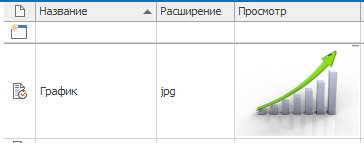
Поддерживаемые для изображений форматы: BMP, GIF, JPG/JPEG, PNG и TIFF/TIF. В случае, когда сохранен файл другого формата, предварительный просмотр недоступен.
Панель бизнес-процесса (workflow) для модуля Документы
В верхней части окна работы с записью расположена панель бизнес-процесса (workflow). Отдельные этапы рабочего процесса и их последовательность в рамках бизнес-процесса (workflow),
зависят от типа выбранного документа. Настройка типов документов и отдельных бизнес-процессов (workflow) по работе с ними
осуществляется в административных настройках eWay-CRM.

Общую информацию о бизнес-процессах (workflow) Вы найдете в разделе Панель бизнес-процесса (workflow).
